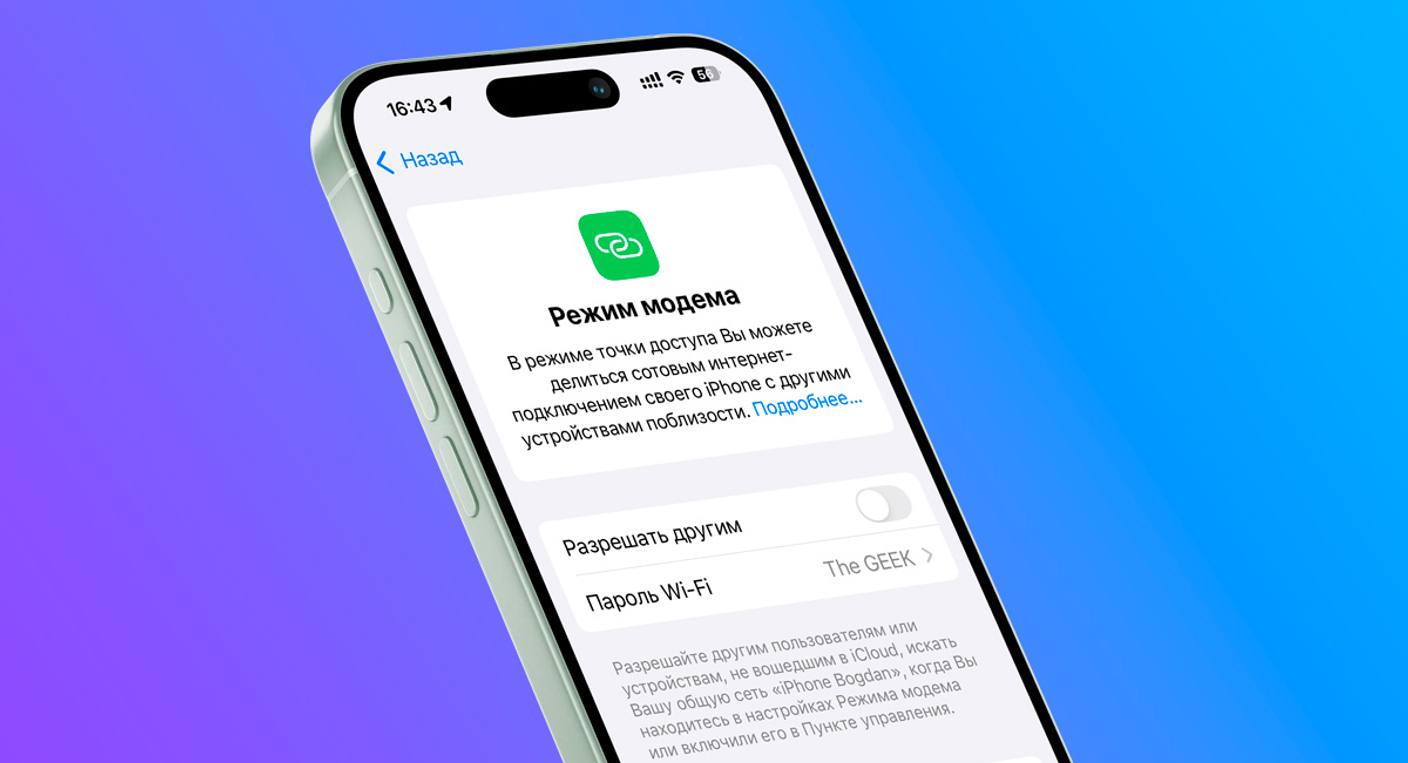Купили новый айфон и не можете раздавать интернет на другие устройства? Сейчас исправим. Во всех современных смартфонах есть режим раздачи интернета. Это удобная фича, которая спасает в поездках или на даче — например, чтобы раздать интернет для ноутбука или даже умной колонки с «Алисой». На айфонах это можно сделать через WiFi, Bluetooth и по кабелю. Но не на всех — с некоторых пор раздача интернета стала работать только после ручной настройки. Во всем виноваты санкции.
Куда пропал режим модема
В 2022 году компания Apple ушла с рынка РФ и прихватила с собой некоторые полезные функции. Теперь владельцы айфонов не могут воспользоваться фирменной системой бесконтактных платежей, а также окольными путями оплачивают iCloud и музыку, не могут установить из App Store приложения банков и даже лишились поддержки VoLTE — технологии совершения звонков высокого качества через подключение LTE.
Вместе с этим на всех гаджетах, начиная с iPhone 14, отсутствует режима модема — функция, при помощи которой можно раздавать интернет с айфона на другой смартфон или компьютер. Дело в том, что для нормальной работы всех сотовых режимов айфон должен получать особые настройки от оператора. А, так как это происходит через серверы компании, коммуникация между провайдерами в РФ и вашим айфоном отсутствует. Так что нет и необходимых параметров для работы модема.
К счастью, это можно исправить за пару минут — достаточно самостоятельно прописать в настройках смартфона несколько коротких строчек.
Как включить режим модема на айфоне
В настройках айфона можно вручную указать конфигурацию сети — этого будет достаточно, чтобы вернуть раздачу интернета на свое привычное место в iOS. Для этого откройте «Настройки» и перейдите в раздел «Сотовая связь», затем выберите сим-карту и перейдите в подробные настройки.
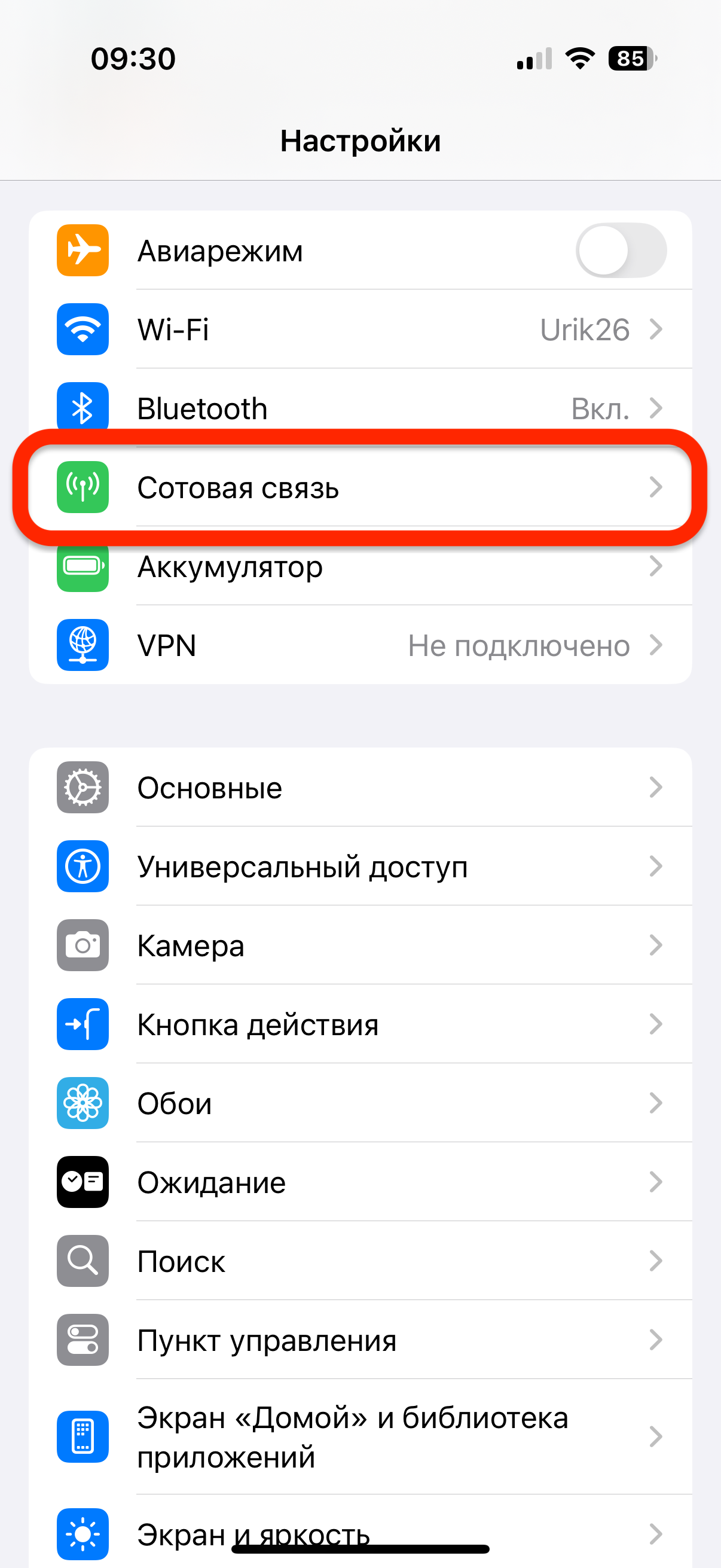
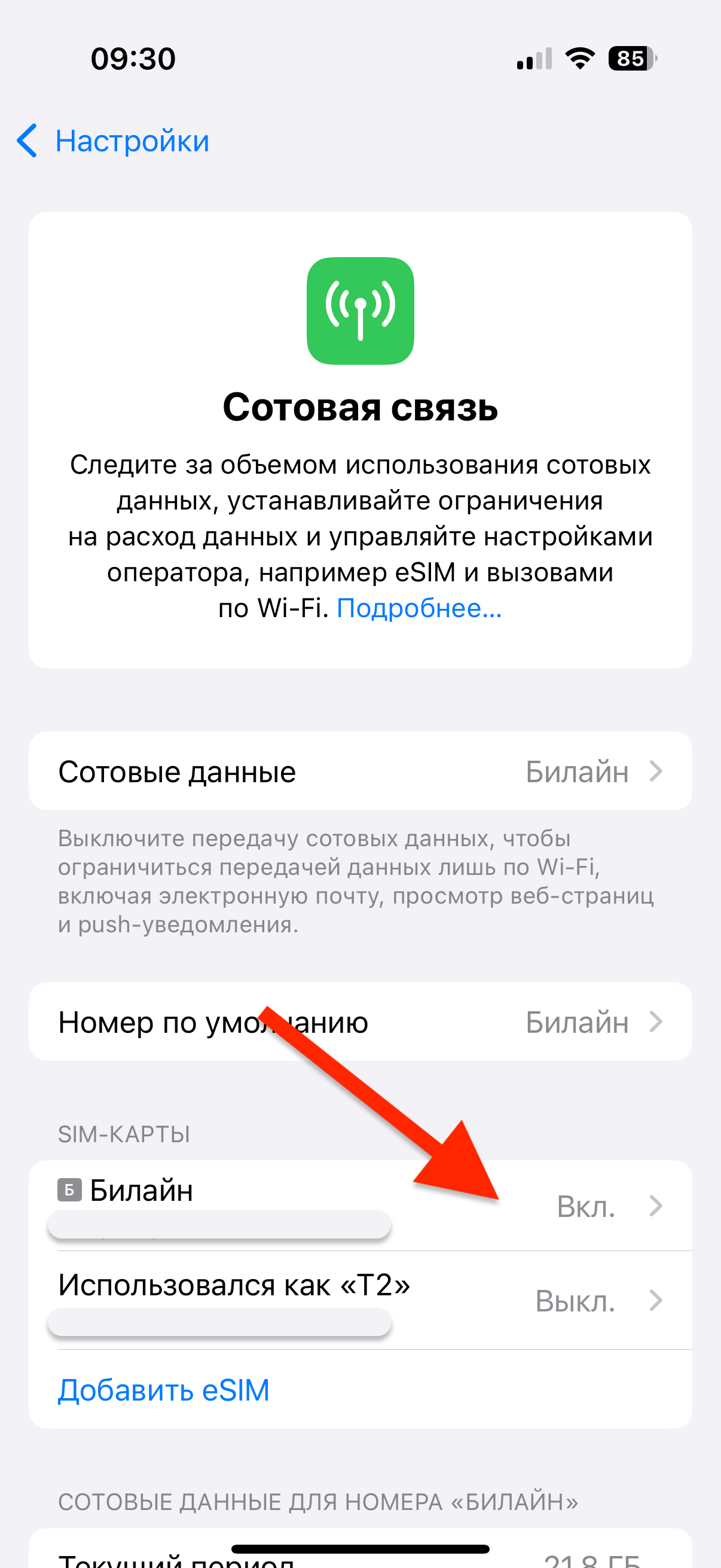
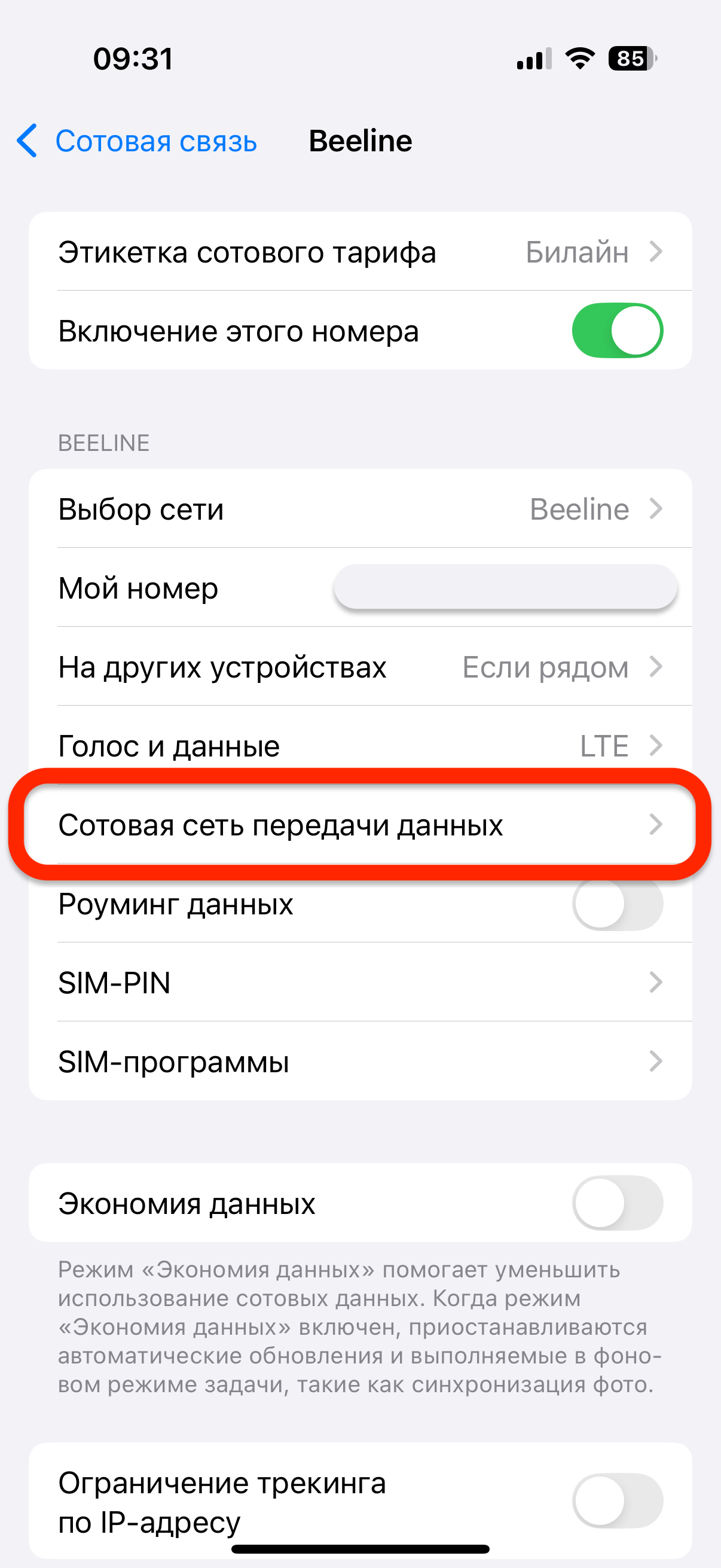
В открывшемся меню необходимо заполнить все поля, которые выделены красной рамкой. А именно: «Сотовые данные», «Настройка LTE» и «Режим модема». В некоторых случаях достаточно вписать только данные для «Режим модема», но для стабильной работы лучше добавить настройки и для других пунктов.
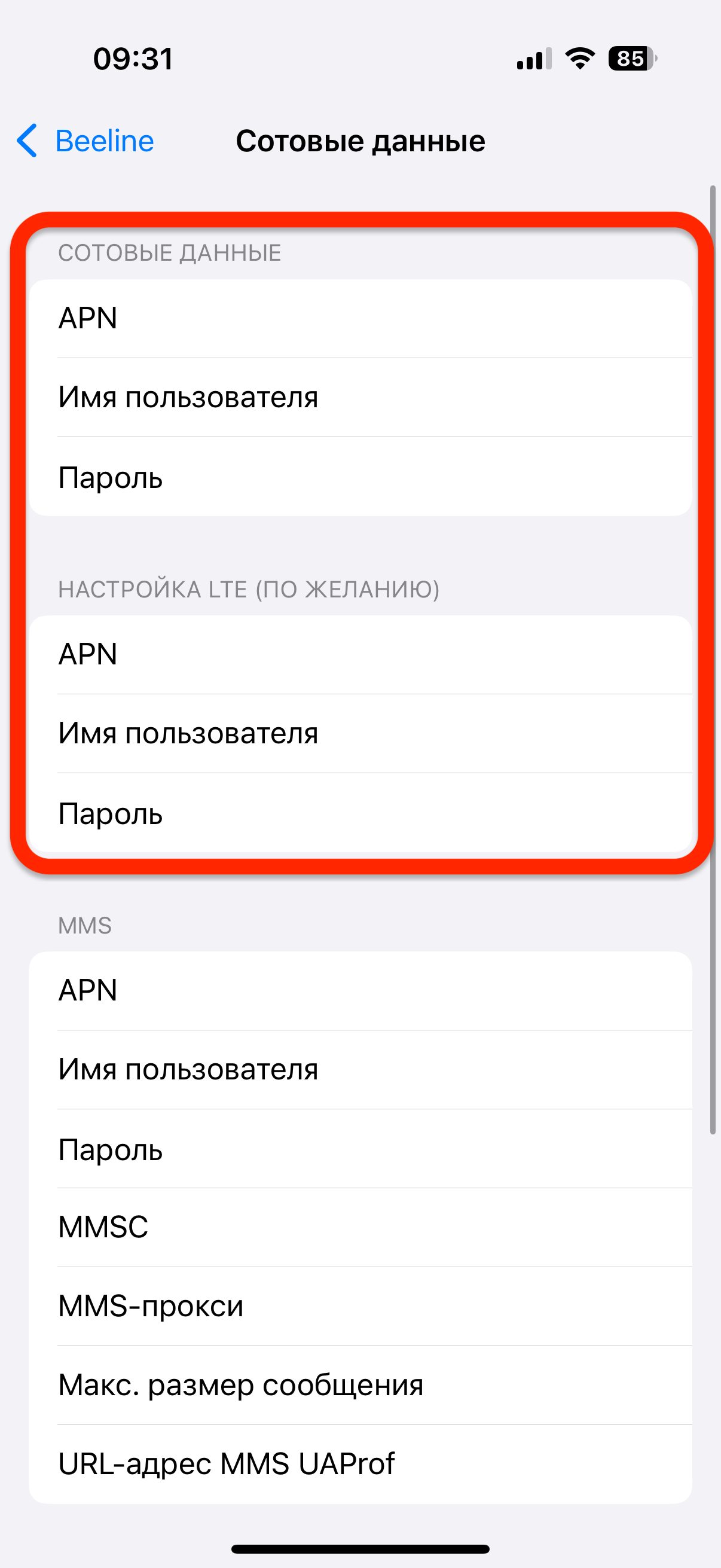
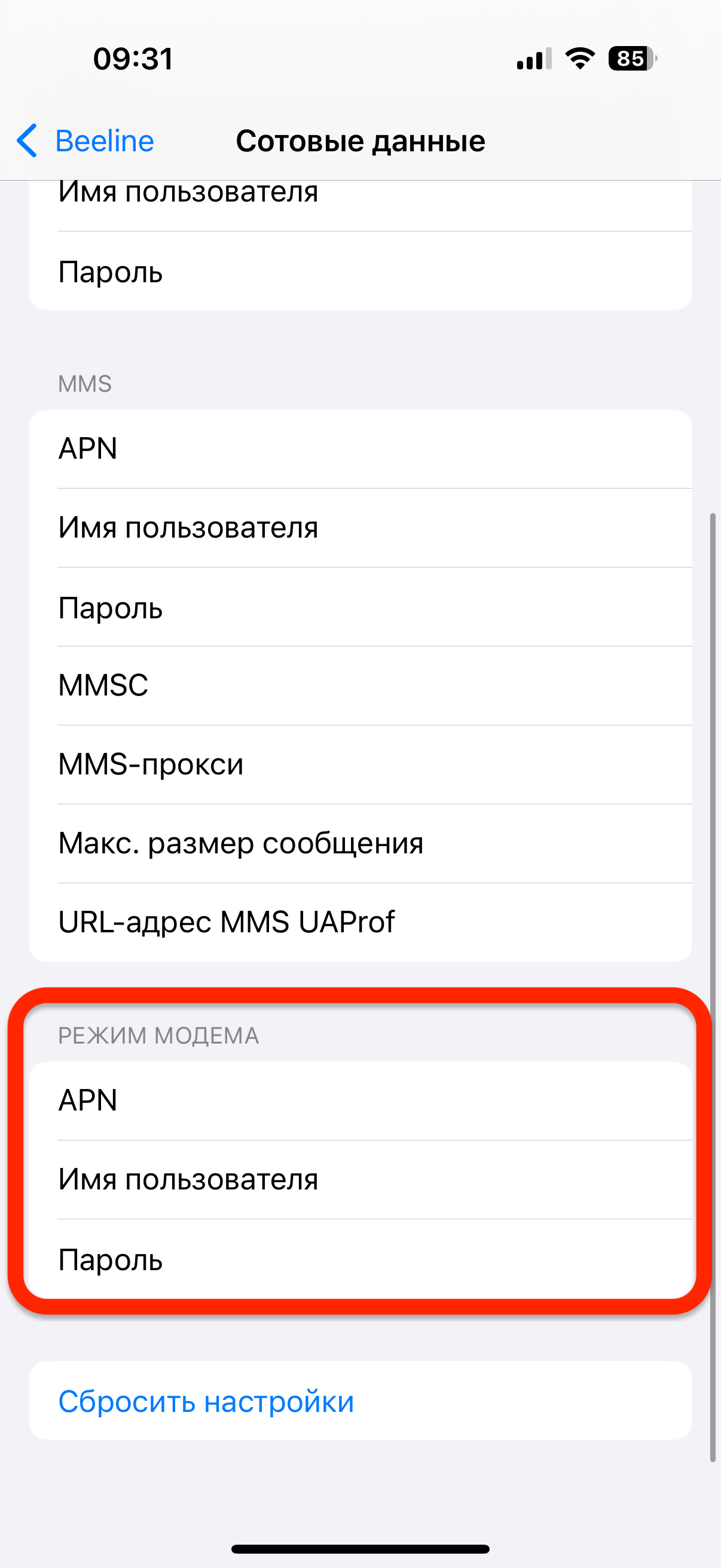
Вот данные для настройки «Режима модема» от популярных российских операторов:
| APN | Имя пользователя | Пароль | |
| Билайн | internet.beeline.ru | beeline | beeline |
| МТС | internet.mts.ru | mts | mts |
| Мегафон | internet | gdata | gdata |
| Т2 | internet.tele2.ru | – | – |
| Т-Мобайл | m.tinkoff | – | – |
| СберМобайл | internet.sberbank-tele.com | internet | – |
| Yota | internet.yota | – | – |
Если вашего оператора в таблице не оказалось, запросите необходимые настройки у технической поддержки. После ввода параметров пункт «Режим модема» автоматически появится на привычном месте — на главной странице «Настроек» рядом VPN.
Как включить режим модема на Айфоне через Wi-Fi
Раздать мобильный интернет с айфона на другое устройство проще всего через вайфай — поддержка этой технологии сейчас присутствует в любом компьютере, смартфоне и даже таких умных гаджетах, как электрический чайник или увлажнитель воздуха.
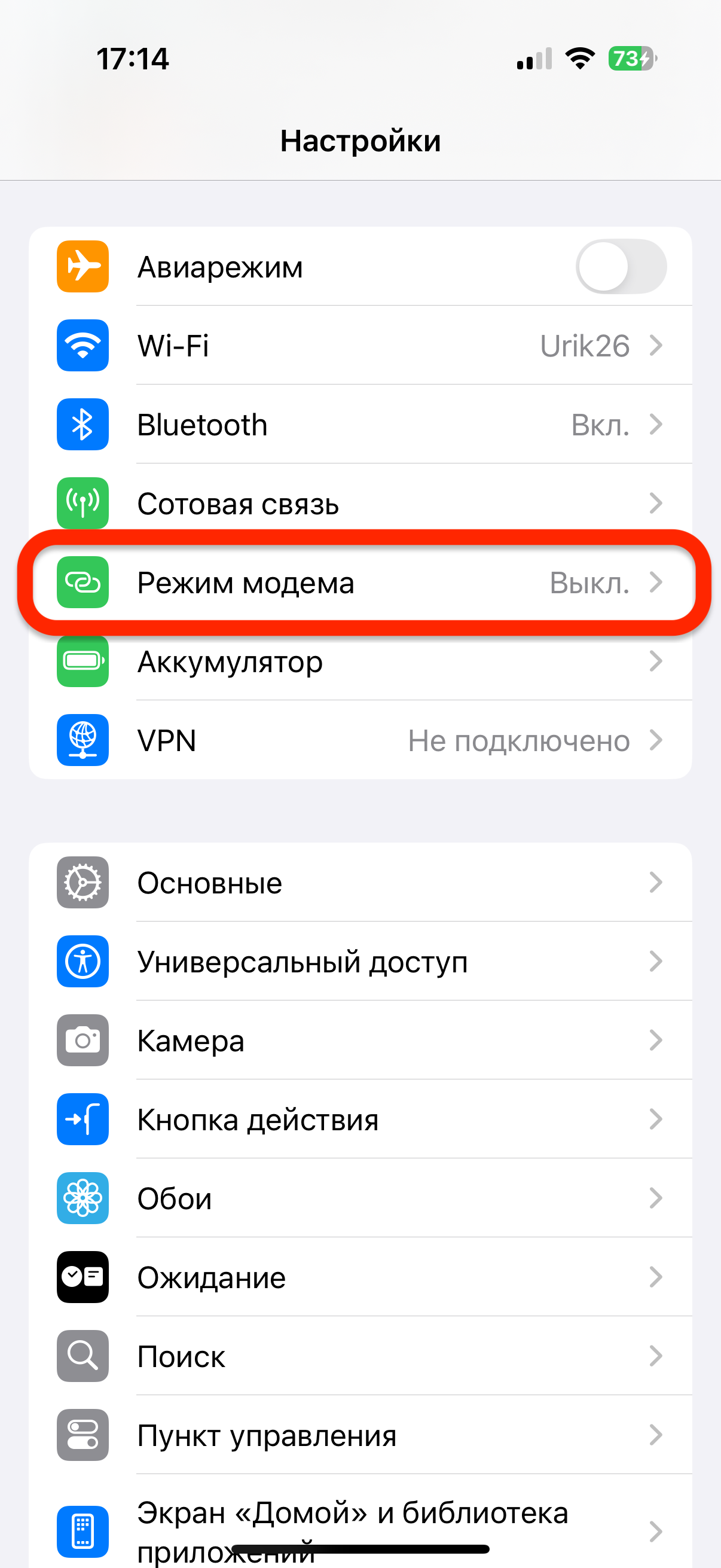
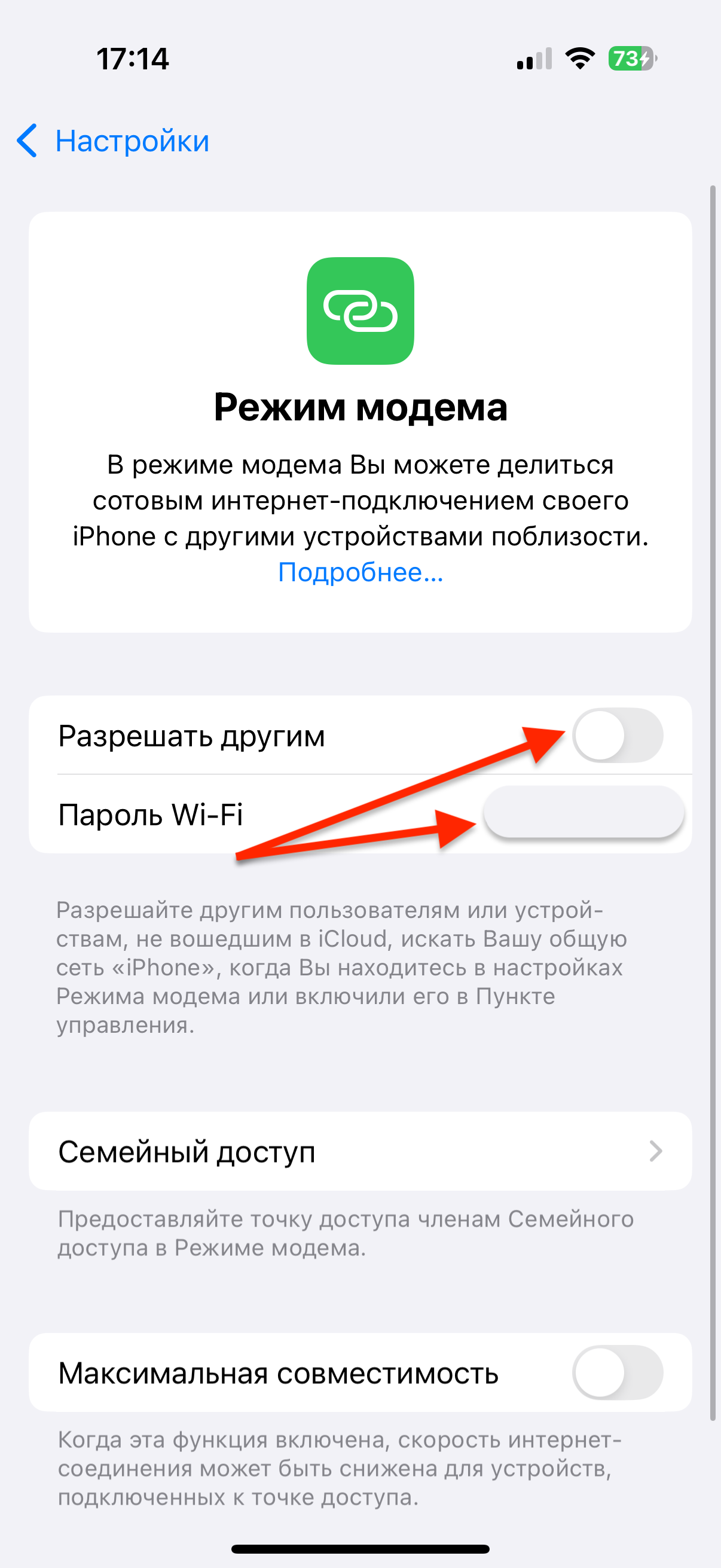
Для этого перейдите в «Настройки», затем откройте «Режим модема» и введите данные беспроводной точки доступа — обычно требуется только пароль. После чего активируйте галочку «Разрешать другим» и пробуйте подключаться к этой WiFi-сети с другого устройства.
Если с подключением возникают проблемы, включите галочку «Максимальная совместимость» — она переключает точку доступа в режим 2,4 ГГц, чтобы к ней могли подключиться даже самые простые или старые устройства.
Как включить режим модема на Айфоне через USB
Этот способ подойдет тем, кто хочет раздать интернет на очень старый компьютер без WiFi и Bluetooth или на устройство с неработающим модулем беспроводной связи. Для работы хватит айфона и качественного кабеля — желательно использовать фирменный провод.
Еще понадобится приложение iTunes на компьютере — оно работает как драйвер для синхронизации с айфоном. Его можно загрузить с официального сайта или через магазин приложений Microsoft.
- Установите iTunes. Его можно скачать на айфоне, а затем перенести на компьютер при помощи флешки с двойным разъемом. У такой с одной стороны USB, а с другой — Lightning или USB-C.
- Зайдите в «Настройки», затем откройте «Режим модема» и нажмите «Разрешать другим».
- Подключите айфон к компьютеру при помощи кабеля и подтвердите сопряжение.
- Подключение должно активироваться автоматически.
Как включить режим модема на Айфоне через Bluetooth
Чтобы подключиться к мобильной точке доступа, достаточно включить на обоих девайсах WiFi и Bluetooth, а остальное они уже организуют сами — вам останется лишь выбрать нужную точку доступа в списке сетей.
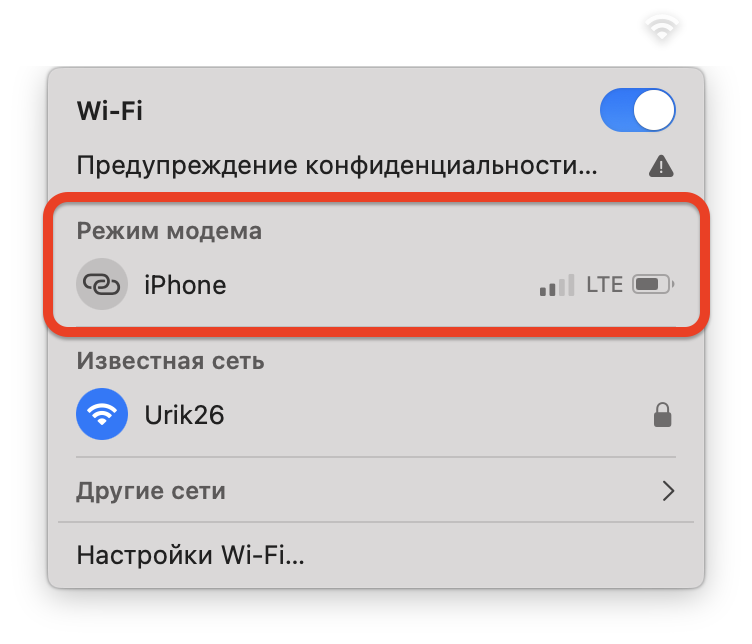
Трафик в таком режиме может передаваться не только через блютус, но и по WiFi. Это гибридный режим, который позволяет работать на большом расстоянии, а также с максимальной скоростью.
Передавать интернет через Bluetooth можно не только между устройствами одной экосистемы — то есть, между смартфонами, планшетами и компьютерами Apple. Некоторые устройства других производителей тоже поддерживают эту функцию, но высоких скоростей от модема в таком режиме ждать не стоит.